オンライン登録サービスに関するFAQ
オンライン登録サービスのご利用前に
ご利用環境について
User IDについて
パスワードについて
ユーザー登録をする前に
登録内容の照会や変更について
FAQで問題が解決できない場合
オンライン登録サービスのご利用前に
Q. パスワードとは何ですか?
A.
「パスワード」は、「お客様ごとに発行されているUser ID」に対するパスワードです。
下記のようなオンライン登録サービスや登録ユーザー様向けダウンロードサービスを利用するとき、またJust MyShopなどネットサービスの入会手続きで必要となります。
→パスワードが必要なオンライン登録サービス
など
ご利用環境について
Q. オンライン登録サービスを利用するときの、推奨ブラウザーが知りたい。
A.
本サービスをご利用の際は、最新のブラウザーをご利用ください。
Q.[次へ進む]ボタンをクリックしても、ページが表示されません。
A.
ユーザー登録など、オンライン登録サービスの各ページは、「SSL」により通信時のお客様情報を保護しています。ブラウザーがSSLに対応していない場合は、ご利用いただけません。推奨するブラウザーをご利用ください。
また、社内LANからインターネットにアクセスしている場合は、システムご担当者様に一度ご確認ください。
Q. 「エラー30002:ブラウザーやセキュリティソフトのクッキーの設定を有効にしたうえでご利用ください。」と表示されます。
A.
オンライン登録サービスでは、「Cookie(クッキー)」と呼ばれる技術を利用しています。ブラウザーの「Cookie」の設定をご確認ください。セキュリティソフトを導入されている場合は、そちらの設定も確認してください。
詳細は、お使いのOSやブラウザーのヘルプをご確認ください。
Q.海外からの利用はできますか?
A.
ご利用の前に、こちらをご一読ください。
Q.携帯メールアドレスは利用できますか?
A.
携帯電話のメールアドレスや、特定のモバイル機器でしか使えないメールアドレスは利用できません。ユーザー登録するためのURLを記載したメールをお送りしますので、必ず登録する商品が搭載されているパソコンでメールを受信してください。
利用できないメールアドレスのドメイン名一覧:
docomo.ne.jp / cmchuo.nttpnet.ne.jp / em.nttpnet.ne.jp / email.sky.tdp.ne.jp / jp-d.ne.jp / jp-h.ne.jp / jp-t.ne.jp / jp-r.ne.jp / jp-c.ne.jp / jp-k.ne.jp / jp-s.ne.jp / jp-n.ne.jp / jp-q.ne.jp / ezweb.ne.jp / sky.tu-ka.ne.jp / sky.tkk.ne.jp / sky.tkc.ne.jp / cara.tu-ka.ne.jp / ido.ne.jp / cmail.ido.ne.jp / dct.dion.ne.jp / tct.dion.ne.jp / hct.dion.ne.jp / kct.dion.ne.jp / cct.dion.ne.jp / sct.dion.ne.jp / qctdion.ne.jp / octdion.ne.jp / phone.ne.jp / mozio.ne.jp / vodafone.ne.jp / softbank.ne.jp
User IDについて
Q.User IDとは何ですか?
A.
ジャストシステム商品をはじめてユーザー登録すると発行される、お客様専用の10桁の番号です。
(新規のJust MyShop入会やインターネットディスク申込でも同様にUser IDが発行されます。)
ユーザー登録完了の画面や登録完了メールにて、お客様にご連絡いたしております。
登録ユーザー様向けにご提供する各種キャンペーンやオンラインサービスをご利用いただく際、User IDとパスワードでご本人様であることを確認させていただきます。
Q. User IDがわかりません。
A.
登録メールアドレスで検索することができます。検索したUser IDは登録メールアドレス宛てにメール送信されます。なお、User IDは第三者に知られないよう、大切に管理してください。
Q. User IDが複数あるので、ひとつにまとめたい。(User IDの統合)
A.
下記の専用ページからご依頼ください。
パスワードについて
Q. パスワードとは何ですか?
A.
「パスワード」は、お客様の「User ID(お客様番号)」に対して、お客様ご自身で設定した暗証番号です。
下記のような弊社オンラインサービスのご利用時やご入会の際、ご本人様確認のために入力が必要です。
→パスワードが必要なオンライン登録サービス
Q. パスワードを設定したかどうかがわかりません。
A.
設定しているかどうかは、下記ページにて確認できます。
すでにパスワードを設定されている場合:
お客様自身があらかじめ登録した「秘密の質問」が表示されますので、答えを入力してください。答えが合えば、パスワードを再設定することができます。
まだパスワードを設定していない場合:
そのまま「パスワードの新規設定」に進みます。メールアドレス、もしくはメールアドレスと登録情報を入力する画面が表示されます。
Q. パスワードを忘れてしまいました。
A.
お客様自身があらかじめ登録した「秘密の質問」が表示されますので、答えを入力してください。答えが合えば、パスワードを再設定することができます。
Q. 「秘密の質問」の答えを忘れてしまいました。
A.
ユーザー登録ご相談窓口にご連絡ください。
- ご連絡の際には、ご本人確認のため、下記の項目を必ずご用意ください。
- 登録名義
- User ID
- 生年月日、もしくは登録済み商品のシリアルナンバー
Q. 登録した電話番号がわからないので、パスワードが設定できません。
A.
ユーザー登録ご相談窓口にご連絡ください。現在の電話番号に変更させていただきます。
- ご連絡の際には、下記の項目をご入力ください。
- 「以前の電話番号がわからなくなったため、新しい番号に変更希望」
- 新しい電話番号
- User ID
- ご登録名義
- 生年月日、もしくは登録済み商品のシリアルナンバー
Q. 「登録名義が一致しない」とのエラーが表示され、パスワードが設定できません。
A.
「登録名義」とは、ユーザー登録時にご入力いただいたお客様のご氏名です。
(法人名でのご登録の場合は、会社名や学校名がそれに当たります。)
よくお問い合わせをいただく事例を以下にご紹介いたします。ご参考のうえ、お試しください。
※漢字・ひらがな・カタカナの区別などにご注意ください
[例]ご登録名義が「株式会社ジャストシステム」の場合
○ ジャストシステム
○ (株)ジャストシステム
× じゃすとしすてむ
× JUSTSYSTEM
[例]ご登録名義が「渡辺太郎」の場合
× 渡邊太郎
× 渡辺たろう
※お名前にいわゆる「異体字」が含まれる方へ
登録名義の漢字に、異体字(「﨑」「髙」など)が含まれるため、エラーになっている場合があります。
お手数ですが、ユーザー登録ご相談窓口にご連絡ください。
※法人登録されている方へ
会社名や学校名が登録名義の場合、部署や課名・研究室名・担当者名などは、登録名義に含まれない場合があります。会社名のみ、または学校名のみを入力して、お試しください。
Q. メールアドレスが変わったので、登録メールアドレスで「パスワードの設定を続けてください」メールを受信することができません。
A.
登録メールアドレス入力欄の下に「※ご登録メールアドレスが不明な方や、メールを受信できない方はこちらへお進みください。」というリンクがあります。そこをクリックしてください。
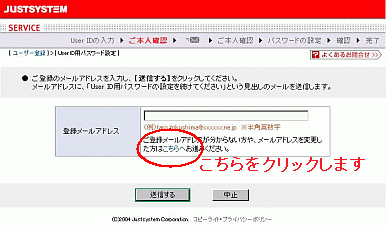
Q. URLが記載されたメールから、パスワード設定画面にうまくアクセスできません。
A.
メールソフトによっては、URLの途中で改行され、うまくアクセスできない場合があります。その場合は、URLをコピーし、ブラウザーのアドレスバーに貼り付け、アクセスしてください。Webの検索などでは、アクセスできません。必ずアドレスバーに貼り付けしてください。
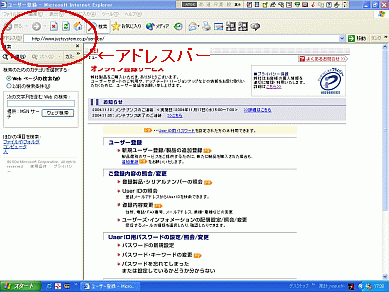
アドレスバーが表示されていない場合:
ブラウザー(IEの場合)の表示-ツールバー-アドレスバーをチェックすると、アドレスバーが表示されます。
ユーザー登録する前に
Q. 「シリアルナンバー」や「オンライン登録キー」がわからないため、ユーザー登録ができません。
A.
シリアルナンバーやオンライン登録キーは「J-Sheet(ユーザー登録シート)」(下図)などに記載されています。
パッケージ商品の場合:
パッケージ内にマニュアルなどと一緒に入っています。
パソコン搭載商品[プリインストール]の場合:
パソコン本体のマニュアルなどと一緒に入っています。

- 見本は一太郎2004のサンプルです。商品によっては用紙の色や形態が異なる場合があります。
Q. 「シリアルナンバー」は見つかりましたが「オンライン登録キー」が見つかりません。
A.
弊社から直接バージョンアップや優待販売で商品を購入された場合は、弊社でユーザー登録を完了したうえでお届けしています。ユーザー登録の必要がないため、「オンライン登録キー」は記載されていません。ユーザー登録の画面を閉じて作業を終了してください。
- セットアップ完了後、商品起動時に『ユーザー登録画面』が表示された場合は、画面左下の『次回起動時から表示しない』をチェックをし、その画面を閉じてください。
Q. 購入した商品に「J-Sheet(ユーザー登録シート)」が入っていませんでした。
A.
弊社から直接バージョンアップや優待販売で商品を購入された場合:
「J-Sheet(ユーザー登録シート)」が入っていません。その場合、シリアルナンバーとオンライン登録キーは、商品と一緒にお届けしている納品書添付の「お客様控え(要保管)」(下図)に記載されています。また、商品は、弊社で登録を完了したうえでお届けしていますので、登録する必要はありません。
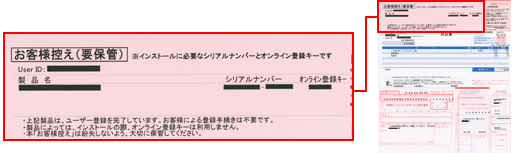
商品を店頭で購入された場合:
恐れ入りますが、ユーザー登録ご相談窓口まで「J-Sheet欠品」の旨ご連絡ください。
その際、下記内容についてもあわせてご連絡ください。
- ご購入いただいた商品の「商品名」「バージョン」
- CD-ROMをお持ちかどうか
- 購入店
- 購入価格
パソコン本体に搭載、携帯電話やポータブルNet MDに添付されていた商品の場合:
J-Sheetが添付されている商品とJ-Sheetが入っていない商品があります。以下に確認方法をご案内しますので、ご確認ください。
- パソコンを起動します。
- スタートボタンをクリックし、[すべてのプログラム]-[JUSTSYSTEM アプリケーション]に
- ユーザー登録として用意されているものを確認してください。

[JSユーザー登録・確認(プリインストール商品用)]がある場合:
この場合、J-Sheetは添付されておりません。JSユーザー登録・確認(プリインストール商品用)の[ユーザー登録]をクリックすると、ユーザー登録をおこなうことができます。なお、シリアルナンバーがすでに表示されている場合は、ユーザー登録の必要はありません。
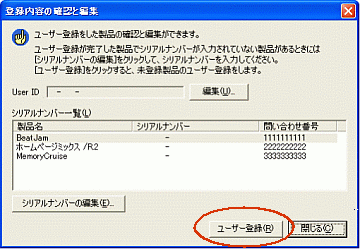
JSユーザー登録・確認がある場合
購入されたパソコンや機器の取扱説明書などと一緒に弊社のJ-Sheetが入っています。J-Sheet見本をご確認のうえ、今一度J-Sheetをお探しください。

- 見本は一太郎2004のサンプルです。商品によっては用紙の色や形態が異なる場合があります。
購入時から入っていなかった場合は、ユーザー登録ご相談窓口まで「J-Sheet欠品」の旨をご連絡ください。その際、下記内容についてもあわせてご連絡ください。
- 「商品名」
- パソコン本体のメーカーと型番
- パソコン本体の保証書をお持ちかどうか
Q. ユーザー登録しようとすると、「エラー10404:入力されたシリアルナンバーは既に登録が完了しています。」と表示され、登録することができません。
A.
登録しようとした商品のユーザー登録は既に完了していますので、登録の必要はありません。登録メールアドレス宛に「登録完了のお知らせ」をお送りしております。ご確認ください。
「登録完了のお知らせ」メールが届かないお客様へ:
ご入力いただいたメールアドレスが正しくない可能性がございます。「登録完了のお知らせ」が届かない場合は、ユーザー登録ご相談窓口にお問い合わせください。ユーザー登録はすでに完了していますので、再度登録する必要はありません。
下記ページにて、ご登録いただいている商品の一覧をご確認いただけます。ご利用ください。
- 登録が確認できない場合は、別のUser IDに登録されている可能性があります。
再セットアップしたお客様へ:
初回起動時に”ご購入商品の「ユーザー登録」をお願いいたします。”のダイアログが表示されますが、再登録の必要はありません。
弊社から直接バージョンアップ版や優待版を購入されたお客様へ:
弊社にて登録を完了したうえでお届けしておりますので、登録の必要はありません。
Q. ユーザー登録が完了しているか確認したい。
A.
下記ページにて、ご登録いただいている商品の一覧をご確認いただけます。
Q. ユーザー登録しようとすると、「エラー10413:入力されたシリアルナンバーは、登録の必要はありません。」と表示され、登録することができません。
A.
以下の商品に添付されているシリアルナンバーは、ご登録をお受けできません。
- JustNet関連商品
- ConceptSearch関連商品
- BBホーム
登録内容の照会や変更について
Q. 登録名義を変更したいのですが、オンラインで変更できません。
A.
ご登録名義はオンラインではご変更できません。窓口にご連絡ください。
婚姻などでご本人のお名前が変更になった場合:
ユーザー登録ご相談窓口にご連絡ください。
ご連絡の際には、ご本人確認のため、下記の項目を必ずご連絡ください。
- 現在の登録名義と新しいお名前
- User ID
- 生年月日、もしくは登録済み商品のシリアルナンバー
知人の方にソフトウェアを譲渡する場合:
恐れ入りますが、電話にて、ユーザー登録ご相談窓口にお問い合せください。手続きについてご案内させていただきます。その際、譲渡先の方のお名前もお伺いしますので、あらかじめご了解ください。
Q. 生年月日や性別を修正したいのですが、オンラインで変更できません。
A.
生年月日や性別はオンラインでは変更できないため、窓口にて承っております。正しい生年月日をユーザー登録ご相談窓口にご連絡ください。ご連絡の際には、ご本人確認のため、下記の項目を必ずご用意ください。
- 登録名義
- User ID
- 登録済み商品のシリアルナンバー、もしくは現在誤って登録されている生年月日
Q. 登録住所や電話番号を変更したい。
A.
24時間オンライン上でご登録内容を変更できます。
- User IDに対するパスワード(パスワード)を設定されていない場合は、まずパスワードを設定してください。
Q. メールアドレスを変更したい。
A.
「登録内容の変更」でメールアドレスも変更できます。
- User IDに対するパスワード(パスワード)を設定されていない場合は、まずパスワードを設定してください。
- User IDを入力して次に進むと、登録メールアドレスを入力する画面が表示されます。登録メールアドレスで、メールを受信できない場合は、登録メールアドレス入力欄の下にある「※ご登録メールアドレスが不明な方や、メールを受信できない方はこちらへお進みください。」をクリックしてください。
Q. 登録住所や電話番号を削除したい。
A.
住所と電話番号をご登録いただいている場合、オンラインでは削除できないため、ユーザー登録ご相談窓口にて承っております。ご連絡の際には、ご本人確認のため、下記の項目を必ずご用意ください。
- 登録名義
- User ID
- 登録済み商品のシリアルナンバー、もしくは生年月日
Q. 登録を削除したい。
A.
ユーザー登録(User ID)を削除する
ユーザー登録(User ID)を抹消する場合は、下記ページにて承っております。
- パスワードをお持ちでない場合はオンラインでの手続きができないため、窓口にて承っております。ユーザー登録ご相談窓口にご連絡ください。ご連絡の際には、ご本人確認のため、下記の項目を必ずご用意ください。
- User IDの抹消希望
- 登録名義
- User ID
- 登録済み商品のシリアルナンバー、もしくは生年月日
ユーザー登録(User ID)は残したまま、商品の登録を削除したい
商品登録の削除は、オンラインでの手続きができないため、窓口にて承っております。ユーザー登録ご相談窓口にご連絡ください。ご連絡の際には、下記の項目を必ずご用意ください。
- 商品登録の削除後は、当該商品の復活、および再登録ができません。ご注意ください。
- 登録商品の抹消希望
- 登録名義
- User ID
- 削除する商品のシリアルナンバー
- 理由
FAQで問題が解決できない場合
Q. FAQを見ても解決できなかったので、問い合わせ方法が知りたい。
A.
ユーザー登録(User ID)に関するお問い合わせは、下記窓口にて承っております。
